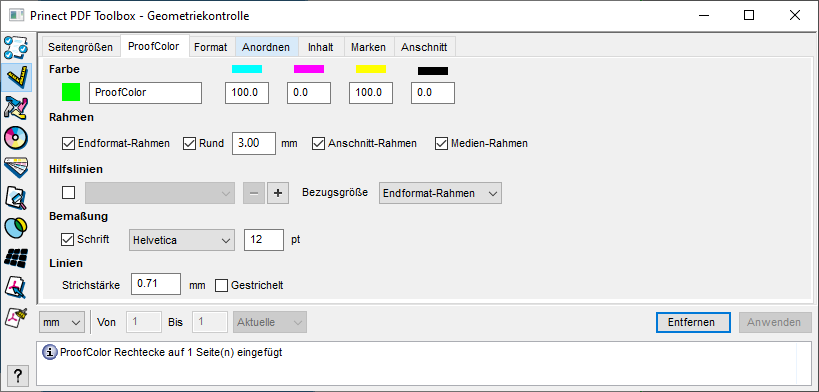
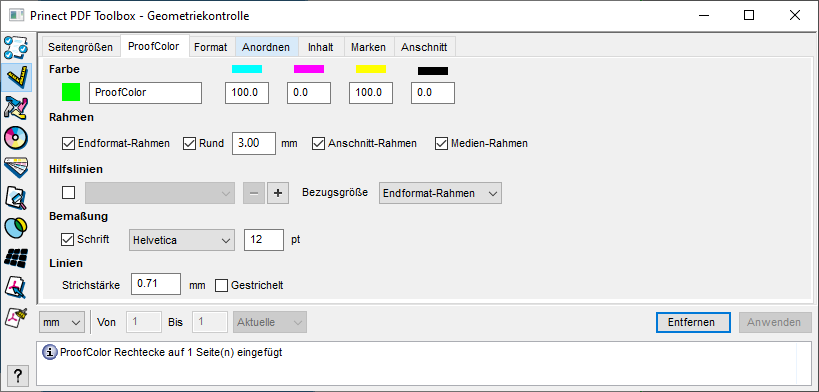
Im Register "ProofColor" können Sie die aktuellen Werte für den Endformat-, Anschnitt- und/oder Medien-Rahmen als Linienelemente und Textinformation zum Seiteninhalt hinzufügen. Dadurch werden Größe und Name des Rahmens im PDF-Dokument angezeigt und z. B. beim Proof auf dem Papier sichtbar. Die Inhalte werden als überdruckende Sonderfarbelemente angelegt. Der Name (Voreinstellung "ProofColor") und die Darstellersatzfarbe sind frei wählbar.
Sie können eine ProofColor mit runden Ecken auf Basis des Endformat-, Anschnitt- oder Medien-Rahmens anlegen und die Größe der Rundung in mm angeben.

|
Hinweis: In den aktuellen HEIDELBERG Workflow Produkten werden Seiteninhalte der Farbe "ProofColor" automatisch nur im Proof ausgegeben, während sie in der HighRes Ausgabe automatisch unterdrückt werden. So wird verhindert, dass unabsichtlich z. B. ein Film oder eine Platte der "ProofColor" Separation belichtet wird. |
Hier können Sie die Farbe der Rahmen einstellen. Die gewählte Farbe gilt für den unter "Rahmen" gewählten Rahmen-Typ.
Hier können Sie wählen, ob die Rahmen gestrichelt und in welcher Strichstärke sie dargestellt werden. Des Weiteren kann gewählt werden, ob die Endformat-, Anschnitt- und/oder Medien-Rahmen als Texteinblendung mit angezeigt werden sollen.

|
Hinweis: Die ausgewählte Schrift (Helvetica, Courier, Times-Roman) wird in das PDF eingebettet, wenn im Resource/Font Verzeichnis von Adobe Acrobat eine PostScript Type1 Schrift gleichen Dateinamens (z. B. "Helvetica") liegt. |
Hier können Sie Hilfslinien anlegen und diese als Parametersatz speichern. Die Hilfslinien können entsprechend an eine Bezugsgröße (Rahmen) angepasst werden.
Diese Funktionalität erleichtert die visuelle Überprüfung von Position und Abstand.
Mit einem Klick auf das "+"-Zeichen öffnet sich das Einstellungsfenster:
•Reihenfolge:
Hier legen Sie den Startpunkt für die Abstandswerte fest, die Sie in die Eingabefelder bei X oder Y eintragen. Wählen Sie hier beispielsweise "Von links" aus und geben in das erste Feld bei X "3.0" ein, dann wird eine Hilfslinie "3 mm von links gesetzt".
Bei "Wechselnd" wird die erste Linie von links und die zweite Linie von rechts gezeichnet u. s. w.
•X / Y:
Hier tragen Sie die Abstandswerte ein. Die Einheit der Werte hängt davon ab, welche Einstellungen Sie zuvor im Register "ProofColor" in der Auswahlliste unten links vorgenommen haben ("mm", "cm", "pt" oder "inch"). Der Wert im ersten Feld wird vom Rand aus genommen. Jeder weitere Wert gibt den Abstand zur vorangegangenen Linie an.
•Linien repetieren:
Durch Aktivieren dieser Option werden die bestehenden Linien wiederholt. Damit kann beispielsweise ein Hilfsliniengitter erstellt werden.
•Spiegeln:
Hier können Sie wählen, ob die Hilfslinien auf der Rückseite gespiegelt dargestellt werden sollen.
Im unteren Bereich gibt es im Register "ProofColor" statt dem Button "Rückgängig" den Button "Entfernen". Durch Klicken auf "Entfernen" werden alle Elemente der gewählten ProofColor Farbe entfernt. Hält man beim Klick die Shift-Taste gedrückt, kann man die Elemente auf mehreren Dokumenten entfernen. Siehe Einstellungen auf mehrere Dokumente anwenden.